华硕笔记本怎么重置BIOS|重置华硕笔记本BIOS的图文教程
发布时间:2019-03-15 10:44:55 浏览数: 小编:wenxiang
在我们在电脑遇到开机进不了系统,一直卡在系统修复界面的话,我们可以尝试将系统的BIOS重置一下。最近就用户遇到这种需要重置BIOS的情况,他表示前天还可以正常开机使用,现在就不行了;然后根据他说他使用是华硕的电脑,小编制定了一篇重置华硕笔记本BIOS的方法。
推荐:win10 1903 64位专业版下载
重置华硕笔记本BIOS的步骤:
1、首先重启计算机,按del键进入华硕BIOS界面,如图所示:

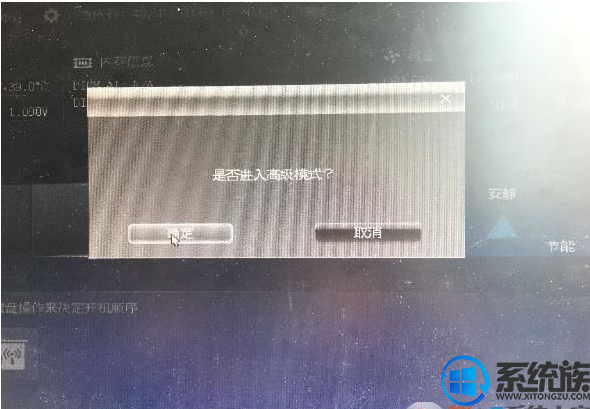
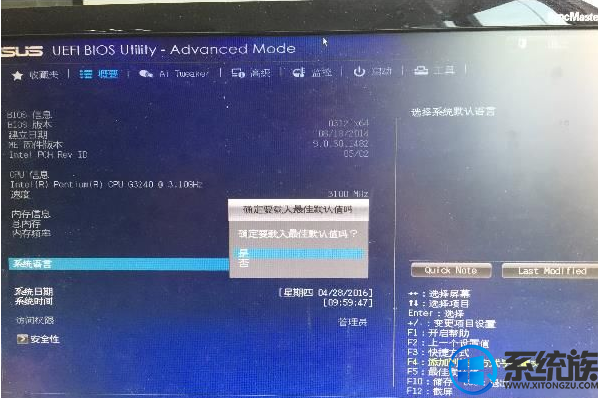
以上步骤操作完之后,你们使用的华硕笔记本BIOS就重置到默认设置了,有需要初始化华硕笔记本的BIOS的用户,可以参考本篇内容,希望本篇分享能帮到大家。
推荐:win10 1903 64位专业版下载
重置华硕笔记本BIOS的步骤:
1、首先重启计算机,按del键进入华硕BIOS界面,如图所示:

2、按f7,或是点击确定进入高级模式,如图所示:
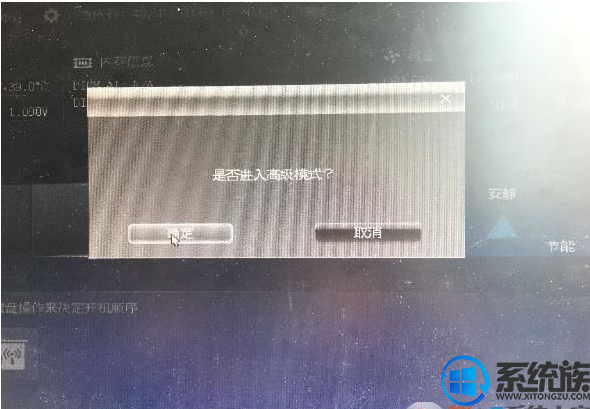
3、最后在高级模式中,按f5并点击“是”确定载入最佳默认值,如图所示:
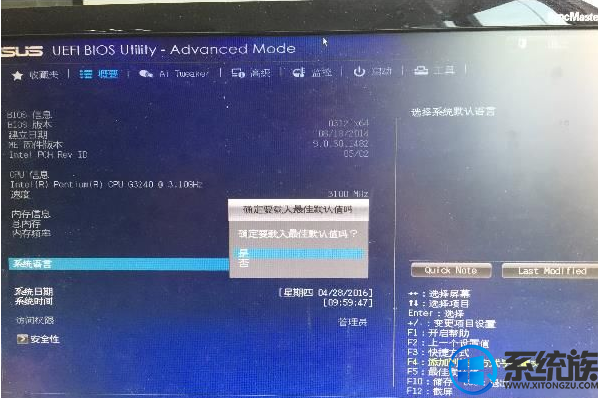
以上步骤操作完之后,你们使用的华硕笔记本BIOS就重置到默认设置了,有需要初始化华硕笔记本的BIOS的用户,可以参考本篇内容,希望本篇分享能帮到大家。



















